
И снова поговорим об Excel.
Если Excel является основным вашим инструментом в работе, либо вы часто к нему обращаетесь, работаете с тяжелыми файлами и используете разные функции в том числе ВПР, то вам в обязательном порядке нужно выполнить следующие пункты для стабильной работы.
Так как наша компания занимается ИТ Аутсорсингом, мы довольно часто сталкиваемся со сложностями работы Excel и выявили определенный набор правил, которые помогают улучшить существование работника с данным зеленым злом при использовании операционной системы Windows 10.
Нынче встретить Windows 10 с установленным на нее Microsoft Office 2010-13 большая редкость, будем рассматривать варианты версий 2016-2019. Именно оффлайн коробочных\корпоративных версий, не редакции Office 365.
Давайте рассмотрим список рекомендаций на Windows 10:
1. Версия Microsoft Office
Microsoft Office должен стоять желательно 64 битный, особенно если используются тяжелые файлы с расширенным функционалом. Если раньше рекомендовалось ставить именно 32 бита, то теперь наоборот. Сама поддержка Microsoft рекомендует устанавливать 64 бита для стабильной работы офиса на Windows 10.
2. Отключить анимационный функционал в Windows 10
Нажимаем WIN+U, либо идем в «Пуск — Параметры — Специальные возможности – Дисплей», здесь находим пункт «Упрощение и персонализация Windows» и обязательно снимаем галочки с «Показывать анимацию Windows» и «Применять прозрачность в Windows».
Внимание! Если вы это делаете удаленно, через программы Teamviewer, AnyDesk, Ammyadmin, то скорее всего галочка с анимацией будет отключена и так. Но как только вы выйдите из сессии удаленного подключения, она включится сама. Лучше это отключать будучи физически у ПК.
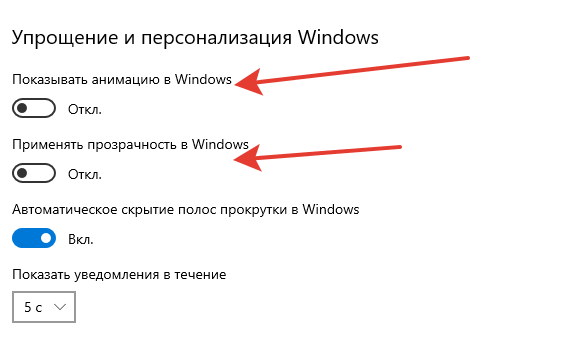
3. Отключаем аппаратное ускорение
Идем в «Файл – Параметры – Дополнительно – Находим галочку «Отключить аппаратное ускорение обработки изображения» и ставим ее». После этого Excel перестанет использовать встроенный видео драйвер для обработки файлов, так как большинство офисных компьютеров не оснащены дополнительной видео картой и имеют только интегрированную в процессор, этот пункт достаточно сильно влияет на работоспособность.
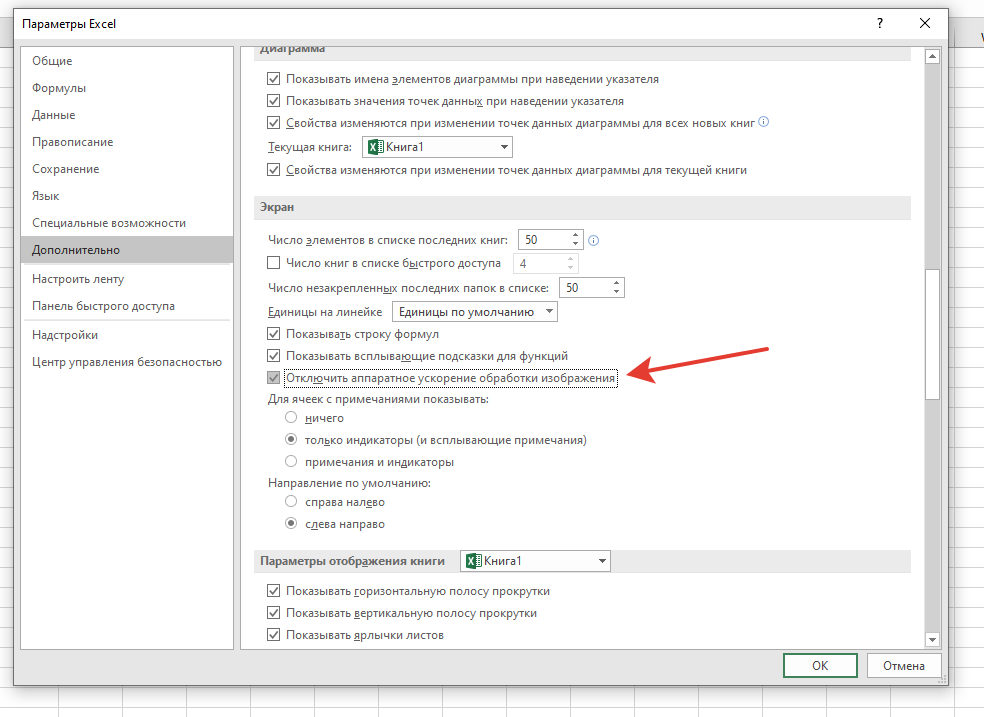
4. Чрезмерная безопасность
Разрешаем запуск файлов из сетевых хранилищ. Этот пункт нужен в тех случаях, когда вы работаете в организации и часто используете общие сетевые папки для сохранения и обменами файлов. Нужно сказать Excel, чтобы он доверял этому сетевому расположению.
Идем «Файл – Параметры – Центр управления безопасностью – Параметры Центра управления безопасностью..». Находим пункт «Надежные расположения» и внизу ставим галочку на «Разрешить надежные расположения в моей сети (не рекомендуется)».
Так же, требуется добавить все сетевые папки, откуда вы часто открываете файлы. Нажимаем «Добавить новое расположение..» и пишем путь до папки руками, либо через кнопку «Обзор» выбираем нужную папку, чтобы путь сформировался самостоятельно и нажимаем «Ок».
ВНИМАНИЕ!! Небольшая ремарка для тех, кто в теме. Если ваша организация использует доменную сеть с перемещаемыми профилями, обязательно нужно добавить в это окно все пути удаленного профиля, иначе пользователь будет регулярно сталкиваться с проблемами запуска файлов и их скорости, несмотря на то, что они якобы у него в «моих документах» или «рабочем столе».
by Author
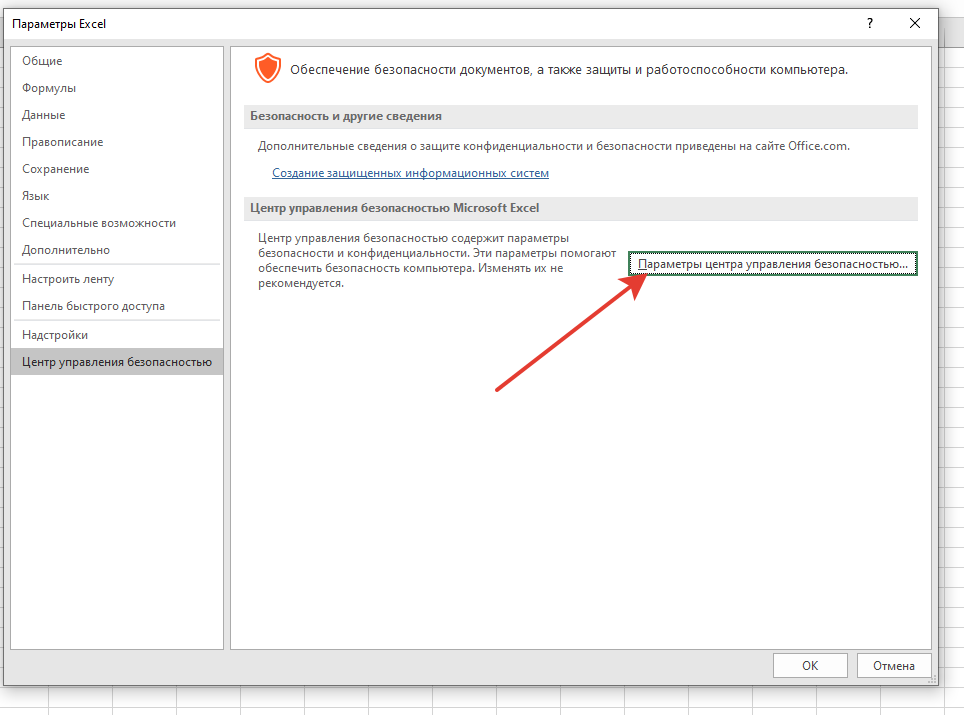
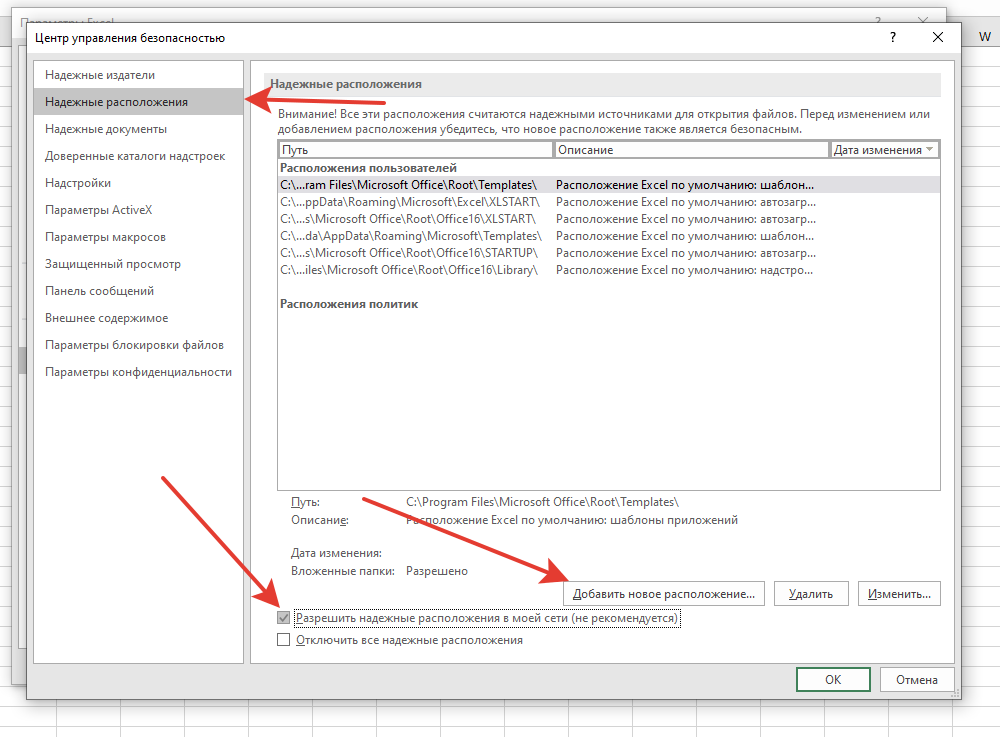
Вот короткий, но очень действенный список «золотых правил» которые позволяют избежать большинства проблем в работе с Excel в организациях.
Да прибудет с вами сила и удача, в работе с этим продуктом…
[nx_heading style=»underlined» heading_tag=»h2″ size=»32″]Тормозит Excel 2016 при вводе значения в ячейку[/nx_heading]
Проблема возникшая с Microsoft Excel 2016 компьютере клиента, при этом сам компьютер работает «без тормозов» и зависаний.
Установлены лицензионные Windows 10 и Microsoft Office 2016.
Microsoft Excel тормозит при попытке ввода значения в ячейку, реагируя с большой задержкой (порядка 10 секунд).
При этом файл таблицы является небольшим, таблица созданной на компьютере, а не экспортированной из внешнего приложения (например 1С).
Проблема кроется в слабой конфигурации данного компьютера (при этом её достаточно для работы комфортной работы компьютера).
[Файл]➙[Параметры]➙[Дополнительно]➙[Экран]➙[Отключить аппаратное ускорение обработки изображения]➙[ОК]
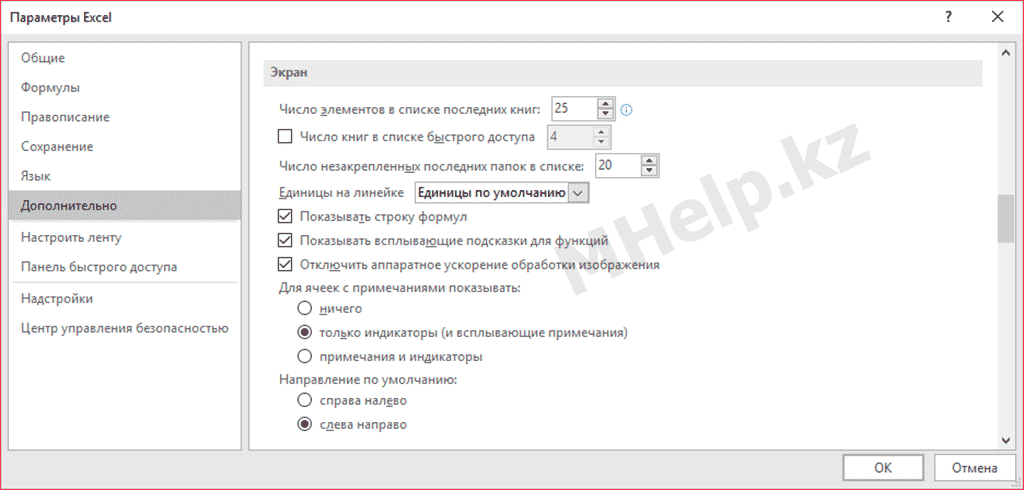
После выполнения данного действия, основная проблема со скоростью ввода данных в ячейки была устранена, но было видно небольшую задержку с меню.
Дополнительно были внесены изменения в параметры быстродействия Windows 10 (данные параметры доступны в Свойствах системы).
[Windows + R]➙[sysdm.cpl]➙[Дополнительно]➙[Быстродействие]➙[Визуальные эффекты]➙[Особые эффекты]➙[ОК]
Были установлены следующие параметры:
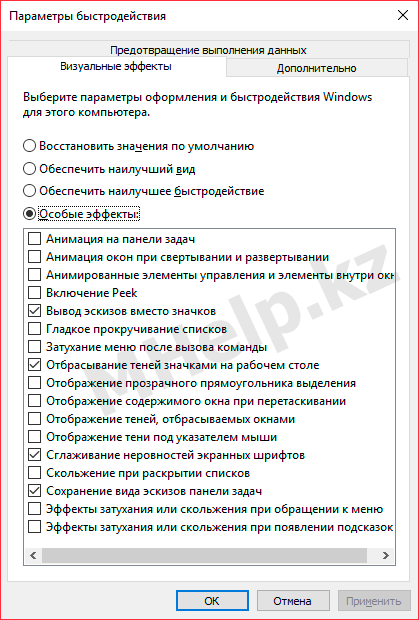
Данное действие позволило полностью устранить торможение при работе Microsoft Excel 2016.
[nx_heading style=»coloredline» heading_tag=»h4″ size=»24″ align=»left»]От автора:[/nx_heading]
Если же проблему разрешить не удалось или появились дополнительные вопросы, задать их можно на нашем форуме, в специальном разделе.
[nx_box title=»Поделиться этой статьей» style=»glass» box_color=»#ED303C»]Если данная статья вам помогла и вы хотели бы в ответ помочь проекту Mhelp.kz, поделитесь этой статьей с другими:
[/nx_box]
13 КОММЕНТАРИИ
-
Супер! Спасибо за совет. Мучался с этим не один месяц.)
-
Отлично, помогло! Страшно бесили эти подвисания при копировании ячеек и просто так между операциями от 30 секунд и до нескольких минут. Работать было вообще невозможно! после отключения отрисовки анимации в Винде (Win11) все как рукой сняло! Спасибо за помощь.
-
Да, сработало, у меня, правда, не по 30 сек. тормозило, а просто начинал подтормаживать, но это тоже бесит. Вот непонятно только, зачем такие проблемы создавать, это хорошо, что есть добрые люди, которые смогли разобраться и помочь другим…
-
Спасибо. Ексел вис намертво на несколько минут, после отключения заработало мгновенно. Век живи, век учись))
-
Спасибо Вам огромное! Меня эта проблема с зависанием экселя мучала несколько лет. Ещё раз спасибо и желаю Вам, Вашей команде и Вашим близким здоровья, удачи и процветания.
-
Спасибо большое!
-
У меня стояла программа, которая позволяла копировать много разных данных в буфер обмена (Ditto clipboard manager). Мне помогло его отключение. На одном из иностранных форумов увидел, что похожая проблема решилась именно так.8-)
-
Большое спасибо. Очень выручили. Буду нести знание дальше
-
круть крутяцкая! спасибо огромное!!!
-
Спасибо большое!!! Проблема решилась!!!
-
Если Windows 11
Параметры — Специальные возможности — Визуальные эффекты — Эффекты анимации — Откл. -
Пипец) пост от 09/10/2020 сейчас ноябрь 23… прошло три года а баг как и его решение остались актуальными))
Спасибо, помогло! -
Спасибо!!! Мучались почти пол года, что только не перестраивали, ничего не помогало. Этим способом проблема решена!!!
ОСТАВЬТЕ ОТВЕТ
Этот сайт использует Akismet для борьбы со спамом. Узнайте, как обрабатываются ваши данные комментариев.
Такой момент, после ввода пк в домен, начал жутко тормозить Excel 2016, Office 365. Раз в 5 минут вешается на секунд 5-10 при переходах по пустым ячейкам в новом файле, иногда долго открывается (компы на SSD, а стартует будто с винта 80Gb на 5400 в PIO режиме).
Делал очевидное из гугла
Восстановление
Переустановка
Установка X64
Выход и учётки
Отключение аппаратного ускорения
В какую сторону смотреть кто подскажет?
-
Вопрос задан
-
2415 просмотров
Сам спросил, сам отвечу.
Проблема решилась очисткой папки — профиль пользователя\AppData\Roaming\Microsoft\Excel
Насколько понял там хранятся восстановленные екселем при аварийном закрытии файлы. Вот только окно восстановления не появлялось и видимо вызывало жуткие тормоза. После очистки папки всё заработало шустро.
Пригласить эксперта
Загляните в макросы, в шаблонах например, мало ли что там происходит.
Тормозит на всех машинах или только на одной конкретной, провести эксперимент с чистой установкой win + офис + подключить в домен? Если глюк тиражируется, то 100% что то в политиках домена напортачили
Вот только что с такой проблемой разобрался, помогло следующее:
Заходим в Файл -> Центр управления безопасностью ->
Параметры центра управления безопасностью -> Параметры конфиденциальности
Снимаем галочки:
Отправлять персональные данные в корпорацию Майкрософт
Разрешить Office подключатся к веб-службам Майкрософт
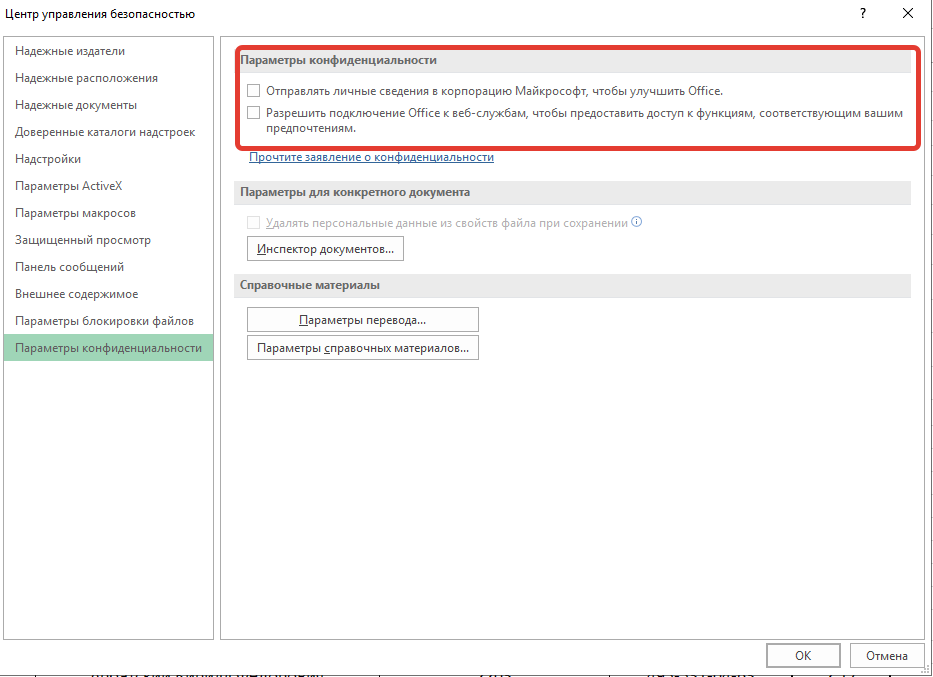
Спасибо за подсказку — M$ в своём духе, осталось найти, как это всё автоматически для всех сделать — скорее всего придётся в реестре смотреть.
Войдите, чтобы написать ответ
-
Показать ещё
Загружается…
Минуточку внимания
Зависание Excel 2016 при открытии файлов.
☑
0
ogion83
18.02.20
✎
09:17
Подскажите, может кто встречался с проблемой:
Windows 10, Office 2016. Открываем файл Excel, он зависает секунды на 3-4 (появляется надпись «Не отвечает»)? потом работает. Если открывать файлы через уже открытый, то быстро всё. Искал ответ, был похожий случай, не нашлось там решения, но выяснил, что при отключении сети (вытаскивал провод), глюка этого не возникает. Было предположение, что из-за сетевых принтеров, но в принтерах только локальный стоит.
1
arsik
гуру
18.02.20
✎
09:30
У меня такое было, когда открывал файл старого формата.
2
ogion83
18.02.20
✎
09:42
Я пробовал и старого и нового, одинаково.
3
Builder
18.02.20
✎
09:43
(0) Файл создан на этом компе или чужой?
На чужих файлах наблюдалось что-то похожее, он пытался искать сетевой принтер, на который печатался этот фай последний раз.
4
ogion83
18.02.20
✎
09:53
От места создания не зависит, и местные и скаченные зависают.
5
ogion83
18.02.20
✎
09:53
Даже только что созданный, при открытии завис.
6
vicof
18.02.20
✎
09:55
Пень 386 и 98 винда? 
7
ogion83
18.02.20
✎
09:57
i3
8
Bigbro
18.02.20
✎
10:00
в экселе в файле хранится информация о шаблоне с которого был создан файл.
в вашем случае похоже шаблон был на сетевом ресурсе который сейчас недоступен.
в свое время с такой ошибкой долго провозился, только там не 3-4, а секунд 20 все висело.
посмотрите через инспектор документов.
9
PaulBC
18.02.20
✎
10:16
(0) Не помню насчет при открытии, но вообще excel 2016 жутко тормозил и грузил процессор, пока в параметрах — дополнительно не включил «Отключить аппаратное ускорение обработки изображения»
10
trdm
18.02.20
✎
10:19
(0) Посмотри через шпионов, что он читает.
11
ogion83
18.02.20
✎
10:27
(9) Не помогло
12
Bigbro
18.02.20
✎
10:28
13
ogion83
18.02.20
✎
10:30
(8) Инспектор ничего не нашел
14
ogion83
18.02.20
✎
10:31
(10) А это как?
15
ogion83
18.02.20
✎
10:50
Идеи закончились?
16
trdm
18.02.20
✎
10:50
(14) есть regspy filemnon и прочие шпионы от https://docs.microsoft.com/ru-ru/sysinternals/
они показывают куда прога лезет и что смотрит.
17
Bigbro
18.02.20
✎
10:53
(15) 8, 12 ?
18
ogion83
18.02.20
✎
10:53
(17) Я писал, ничего не обнаружилось.
19
Bigbro
18.02.20
✎
11:07
ну тогда реально процесс эксплорер в руки и мониторить весь процесс — что куда зачем лезет какие ресурсы используются и почему.
ну или специализированные утилиты для отладки и мониторинга. типа софтайса, но там навыки нужны уже.
20
Йохохо
18.02.20
✎
11:19
(0) за лицензией он лезет, у Вас же лицензия?
21
ogion83
18.02.20
✎
11:22
(20) Word же не лезет)
22
ogion83
18.02.20
✎
11:23
Пока искал, глюк исчез, теперь и не проверить новые предложения, подожду пока повторится)
23
mistеr
18.02.20
✎
12:10
(0) Может антивирус проверяет.
